
Semua browser modern membuat cache - file yang merekam informasi tentang halaman internet yang sudah terendam. Berkat uang tunai pembukaan kembali halaman di browser web Google Chrome jauh lebih cepat, karena Browser tidak harus memperbarui gambar dan informasi lainnya.
Sayangnya, seiring waktu, cache browser mulai menumpuk, yang hampir selalu mengarah pada penurunan kecepatan karyanya. Tetapi solusi masalah produktivitas browser web Google Chrome sangat sederhana - hanya perlu membersihkan cache.
Membersihkan cache di google chrome
Di bawah ini kami mempertimbangkan tiga cara untuk menghapus cache yang terakumulasi: Anda dapat mengatasi kedua alat browser bawaan, dan menggunakan alat pihak ketiga.Metode 1: Google Chrome
- Klik di sudut kanan atas pada ikon menu browser dan dalam daftar yang ditampilkan pergi ke item. "Sejarah" dan kemudian pilih lagi "Sejarah".
- Layar menampilkan riwayat yang direkam oleh browser. Tetapi dalam kasus kami itu tidak tertarik padanya, tetapi tombol "Bersihkan sejarah" yang ingin Anda pilih.
- Sebuah jendela akan terbuka yang memungkinkan Anda untuk menghapus berbagai data yang disimpan oleh browser. Untuk kasus kami, Anda perlu memastikan bahwa kotak centang di dekat item "Gambar dan file lain yang disimpan di Keshe" . Item ini akan memungkinkan untuk membersihkan cache browser Google Chrome. Jika perlu, geser kotak centang dan dekat item lainnya.
- Di area atas jendela di dekat item "Hapus elemen-elemen berikut" Centang Item. "Selama ini".
- Semuanya siap untuk pembersihan cache, sehingga Anda hanya dapat mengklik tombol "Bersihkan sejarah".
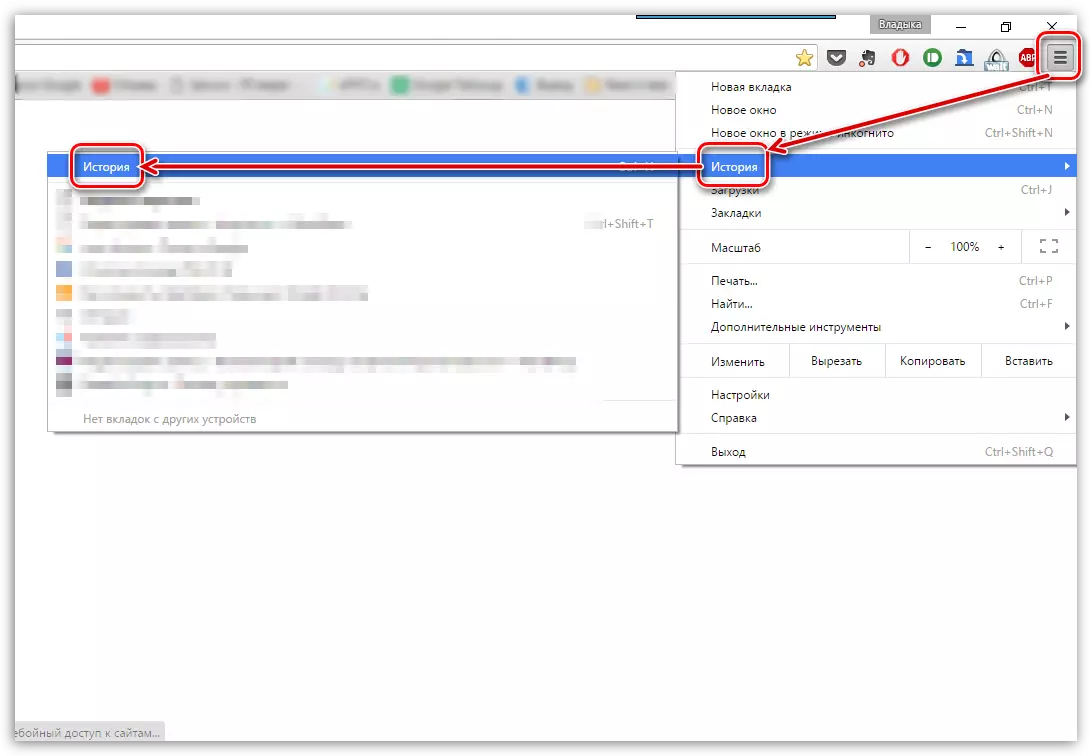
Perhatikan bahwa bagian "Sejarah" Di browser web apa pun (bukan hanya google chrome), Anda dapat melalui kombinasi sederhana dari tombol panas Ctrl + H..
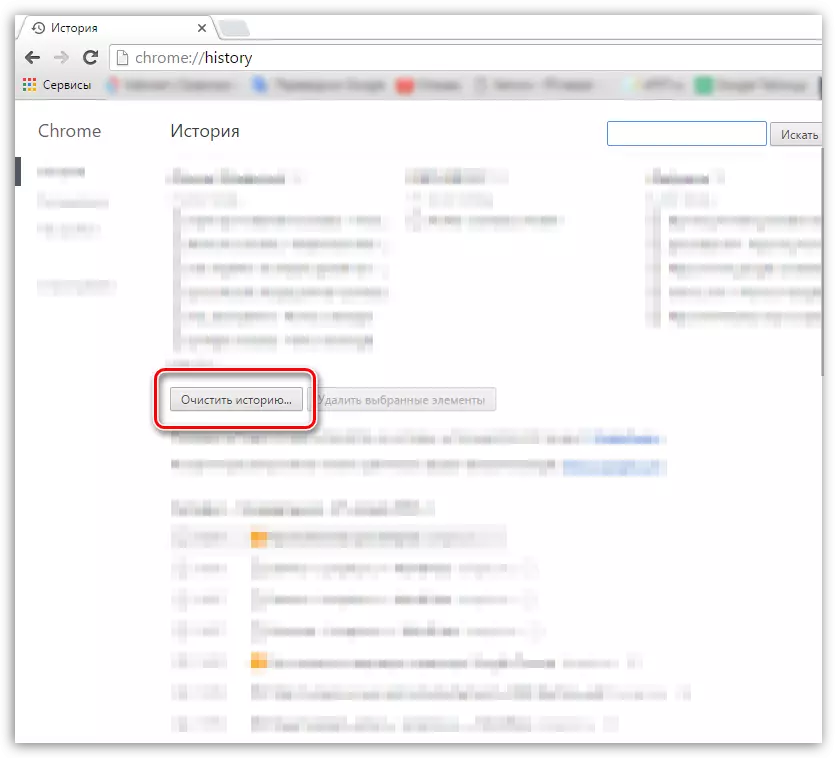
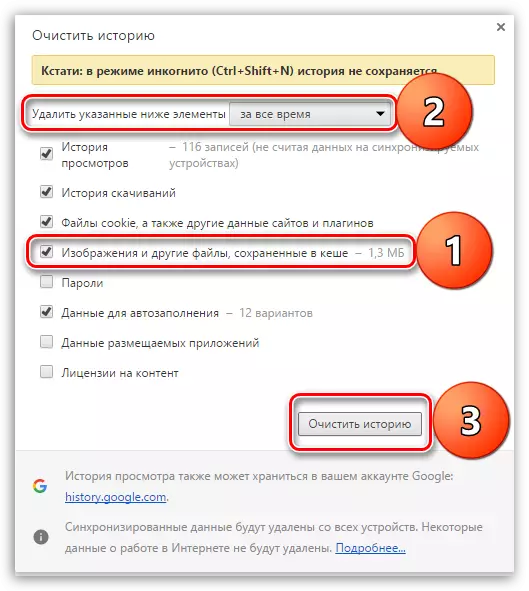
Metode 2: CCleaner
Program CCleaner yang populer adalah alat yang efektif untuk pembersihan komputer yang komprehensif dari informasi yang tidak perlu. Secara khusus, tidak akan sulit untuk menghapus cache di Google Chrome.
- Tutup Google Chrome dan jalankan CCleaner. Di sisi kiri jendela, buka tab Cleaning. Sedikit hak untuk memilih "aplikasi".
- Temukan bagian "Google Chrome". Pastikan Anda memiliki tanda centang berlawanan dengan barang tunai internet. Semua item lainnya tergelincir sesuai kebijaksanaan Anda. Untuk mencari informasi, klik tombol "Analisis".
- Ketika CCleaner selesai mencari, jalankan proses penghapusan cache dengan menekan tombol "bersih".
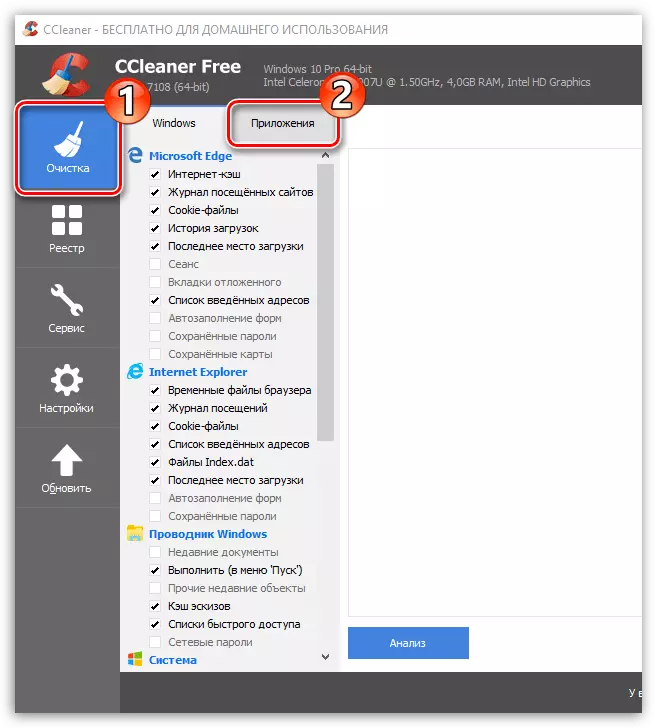
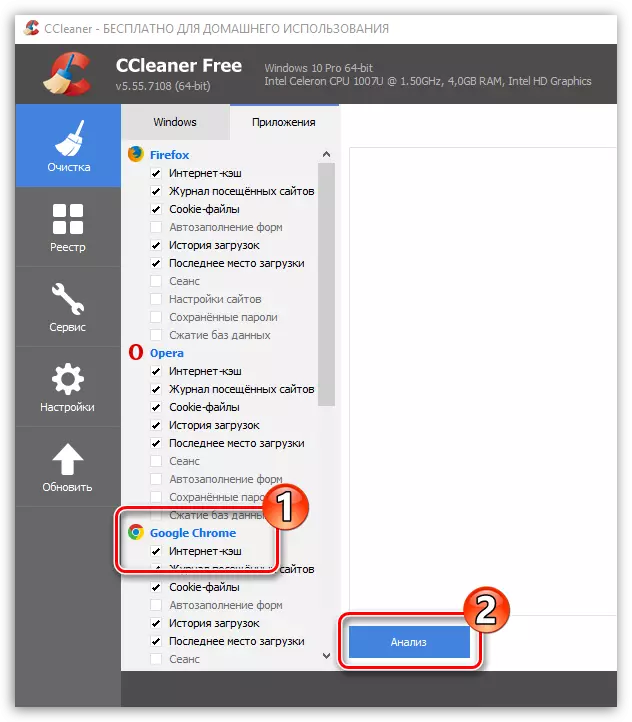
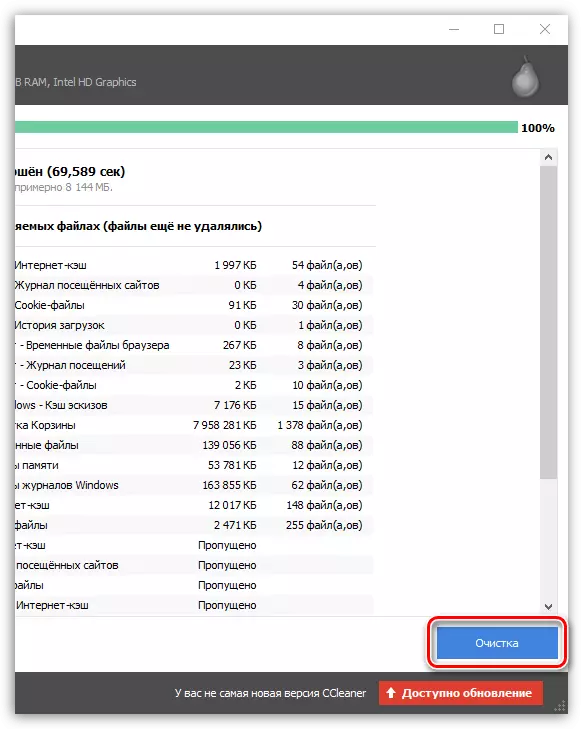
Metode 3: Chrome Cleaner
Alat Chrome Cleaner adalah ekstensi browser yang dengannya Anda dapat dengan cepat menghapus cache, melihat riwayat, unduhan, cookie, dan informasi lainnya.
Unduh Chrome Cleaner.
- Tetapkan penambahan dari toko resmi menggunakan tautan yang disajikan di atas. Pada akhir instalasi di sudut kanan atas, ikon Chrome Cleaner akan muncul.
- Klik itu. Menu berikut akan terbuka di yang berikutnya, di mana Anda ingin mengarahkan kursor ke item cache.
- Pilih pictogram dengan bucket sampah. Informasi akan segera dihapus.
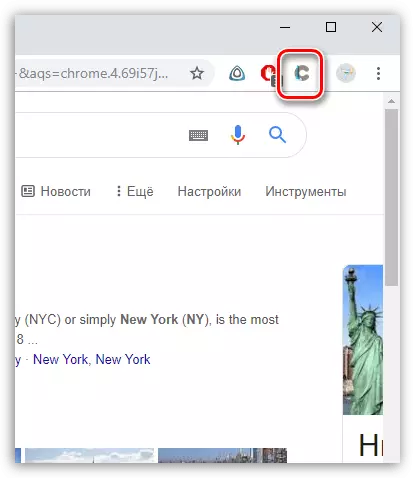
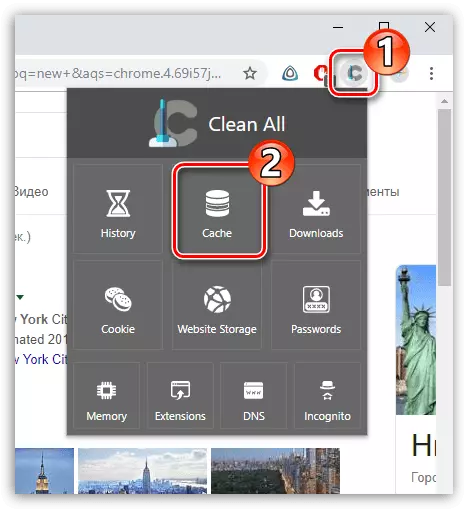
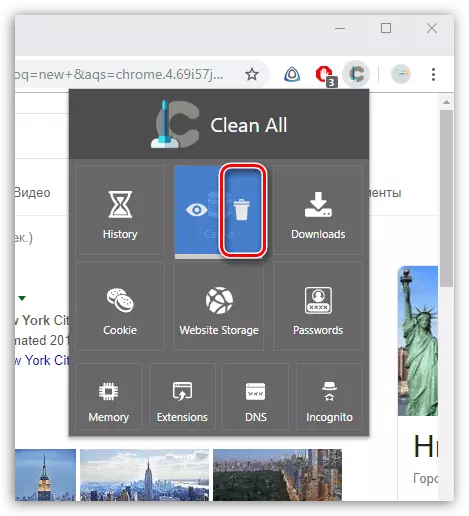
Jangan lupa bahwa cache harus dibersihkan secara berkala, sehingga mempertahankan kinerja Google Chrome.
